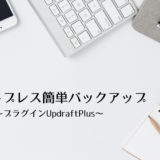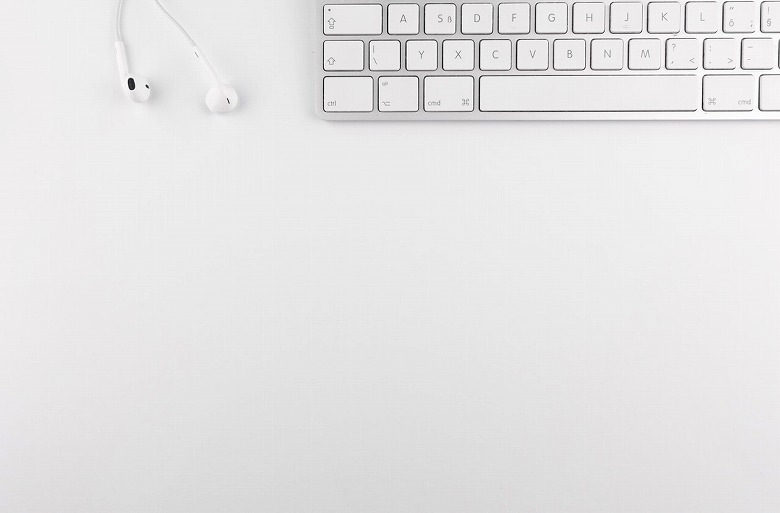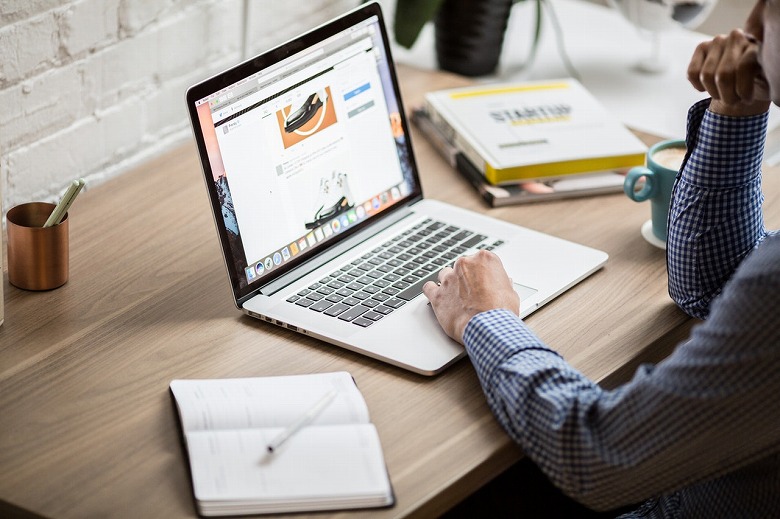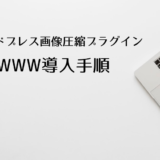この記事には広告を含む場合があります。
記事内で紹介する商品を購入することで、当サイトに売り上げの一部が還元されることがあります。
ワードプレスで使用する画像圧縮プラグインを比較した。Smushが圧倒的に使いやすかったが無料版ではフルサイズイメージの更新ができなかったため最終的なおすすめはEWWWになった。詳しい内容は以下を参照していただきたい。
- WordPress 5.1
- PHP 7.2.6
- Twenty Nineteen バージョン: 1.3
- Smush Image Compression and Optimization 3.1.1
- EWWW Image Optimizer 4.6.3
- Imsanity 2.4.2
画像圧縮プラグインは既存の画像を上書きすることがあるた必ず有効化する前にサイトをバックアップしてください。バックアップについてはこちらをご参照ください。
仕様などは2019年3月に確認したものです。最新の情報と異なる可能性がありますのでご了承ください。
本記事はワードプレスのメディアファイル仕様を理解していることが前提となっています。簡単に説明するとワードプレスは読み込み速度を上げるため画像追加時に事前に縮小画像を生成する仕様です。詳しくは以下の記事をご参照ください。
EXIF(イグジフ)とはざっくり言うと画像のメタ情報のこと。一眼レフユーザーには絞りや焦点距離もわかるのでとても便利な機能である。しかし最近はGPS付のカメラが出てきてEXIFにGPS情報も含まれるようになった。この情報で画像から自宅などが特定される恐れがありSNSやブログなどへのアップロードには注意したい。Twitterはどうやら自動でEXIF情報を削除してくれるようだ。
Exchangeable image file format(エクスチェンジャブル・イメージ・ファイル・フォーマット)は、富士フイルムが開発し、当時の日本電子工業振興協会 (JEIDA)で規格化された、写真用のメタデータを含む画像ファイルフォーマット。デジタルカメラの画像の保存に使われる。略称はExifで「エグジフ」(もしくは「イグジフ」)。
~中略~
撮影時のGPS情報(緯度・経度)や撮影日時など、個人情報を特定できるおそれがある情報が含まれている。撮影された写真が観光地や市街地などであれば、あまり問題にならないものの、自宅で撮影した場合はGPS情報の緯度・経度がそのまま自宅の位置となる。例えば、Twitterやブログなどで写真を公開した際、Exif情報が残ったままだと第三者がExif情報のGPS情報から撮影時の緯度・経度で位置を特定され、事件の元になる危険性もある。
目次
画像圧縮プラグインの主な機能
ワードプレス用の画像圧縮プラグインの主な機能について説明する。
- 画像圧縮
- 画像リサイズ
- メタ情報削除
画像圧縮
縦横の大きさを変えずに画像のファイルサイズを小さくする機能。JPGファイルなどは画質を落とすことでファイルサイズを小さくすることができる。メリットとしてはサーバーのディスク容量を減らすことができる。サイト自体のサイズが小さくなることで手動でのバックアップ時間を短縮することができる。一番のメリットはページ読み込み速度の向上。ページで使用しているファイルのサイズが小さくなることで読み込み速度を早くすることができる。ただし圧縮には限界があるので元画像の縦横サイズが大きすぎる場合はリサイズが必要となる。
画像リサイズ
大きすぎる画像の縦横サイズを変更する。あらかじめ設定しておいた縦横の最大値を超えると入力画像がリサイズされる。基本的にはアスペクト比を変更せずに(縦横比率を維持)画像を縮小する。前述の画像圧縮に比べファイルサイズを大幅に削減することができる。プラグインによって入力元のフルサイズ画像を残す場合や上書きする場合など仕様がことなる。
ワードプレスに登録する画像は執筆者が事前にリサイズすることをおすすめする。読者に細かいところまで見てもらいたいものは高解像度、雰囲気だけわかればいいものは低解像度など利用シーンに合わせ執筆者が適切なサイズにリサイズすることでページ読み込み速度を上げユーザビリティを向上させることができる。ツールですべてリサイズしてしまうと意図に沿わないサイズへ変更されてしまう可能性があるため執筆者が用途に合わせ事前にリサイズすることが望ましい。
メタ情報の削除
圧縮やリサイズのタイミングで画像に含まれるEXIFなどのメタ情報を削除する。ここで一番問題なのがEXIFに含まれるGPS情報。スマホで撮影した画像などはGPS情報が記録されている可能性が高い。最近のデジカメはGPS内臓したものもあるのでデジカメにも注意したい。ブログなどで写真を使う場合はかならずGPSの記録をオフする。
画像圧縮プラグインの比較
有効インストール数の多いプラグインをいくつかピックアップした。どれもレビュー評価が高いため期待できる。
| 名前 | バージョン | 有効インストール数 | 更新 | 検証済み最新バージョン | 日本語対応 | レビュー評価 |
|---|---|---|---|---|---|---|
| Smush Image Compression and Optimization | 3.1.1 | 1,000,000+ | 1週間前 | 5.1 | 〇 | 5.0 |
| EWWW Image Optimizer | 4.6.3 | 700,000+ | 2週間前 | 5.1 | 〇 | 4.5 |
| Imsanity | 2.4.2 | 200,000+ | 2週間前 | 5.1 | 〇 | 5.0 |
Smush
有効インストール数がトップなだけあってとても使いやすかった。設定画面が英語だが問題なく設定できるくらい優秀なインターフェースを備えている。初心者でも問題なく扱えるだろう。ただし気になる点がひとつ。フルサイズイメージ(アップロードした元ファイル)を最適化(圧縮、メタ情報の削除)するためには有料のPROを購入しなくてはならない。
フルサイズが更新できないことの何が問題かと言うと、ブログ記事にフルサイズ指定で張り付けた画像にもしGPS情報が含まれていた場合に個人情報が情報漏洩する可能性がある。中サイズや中間サイズなど縮小画像のメタ情報は削除されるが、フルサイズは無料版だと更新できないのでメタ情報がそのままのこってしまう。GPS情報の削除したい場合はPRO版が必要となる。
- UIが洗練されていてとても使いやすい
- メディアライブラリから最適化の結果を確認できる
- リサイズ、圧縮、メタ情報削除、ができる
- フルサイズイメージの上書きは有料のプロ版でしかできない
Smushの導入手順や詳細についてはこちらから確認できます。
EWWW
使い始めに設定項目が多すぎて非常に大変だった。結論を言うとデフォルト(初期設定)で使って問題ないことはわかったが確認できるまでにかなり時間がかかってしまった。色々と使わない機能が多くあり利用者を混乱させやすい。設定画面が日本語にもかかわらずSmushより使いにくかった。
ただし、機能に関しては大満足。なんといっても無料版でフルサイズの上書きができることがとてもありがたい。EWWWであれば無料版であっても十分に運用可能である。
- 機能が多く設定項目が難しいため初心者には難しい
- メディアライブラリから最適化の結果を確認できる
- リサイズ、圧縮、メタ情報削除、ができる
- 無料版でもフルサイズイメージの上書きができる
EWWWの導入手順や詳細についてはこちらから確認できます。
Imsanity
設定がシンプルで迷くことなく使うことができた。気になる点はふたつ。ひとつが最適化の結果をメディアライブラリから確認できない。既存ファイルの一括最適化ができるがメディアライブラリから結果を確認できないのでちょっと心配になる。もうひとつがメタ情報が削除できないこと。PNGからJPGなどのコンバートをすればメタ情報が消えるがリサイズや圧縮では消すことができない。GPS情報を削除したい人は別のプラグインを選択した方がよさそうだ。
- 設定項目がシンプルで使いやすい
- リサイズ、圧縮ができる
- メタ情報の削除ができない
Imsanityの導入手順や詳細についてはこちらから確認できます。
まとめ
今回一番使いやすかったのはSmushである。なんといっても設定項目がわかりやすい。余分な機能もないため迷うことが無かった。EWWWは難しい設定が多く使うまでにかなりの時間を必要とした。Imsanityはシンプルで設定は一番簡単だった。
| プラグイン | 使いやすさ | 最適化結果確認 | リサイズ | メタ情報削除 | フルサイズ画像の更新 |
|---|---|---|---|---|---|
| Smush | 優秀 | メディアライブラリで参照可能 | 可能 | 可能 | 有料版のみ可能 |
| EWWW | わかりづらい | メディアライブラリで参照可能 | 可能 | 可能 | 可能 |
| Imsanity | シンプル | なし | 可能 | コンバート時以外は削除できない | 可能 |
使いやすさでいったら断トツでSmushであるが最終的なおすすめはEWWWである。なぜかと言うとSmushはフルサイズの更新が有料版でしかできないためである。しかも月に$49とそこそこのお値段。大規模サイトならいいが小規模サイトで払える金額ではない。Imsanityはメタ情報の削除ができないのでおすすめから外れてしまった。
無料版画像圧縮プラグインのおすすめは設定はわかりにくいがフルサイズの更新が可能なEWWWである。
個人情報漏洩防止のためにインストールしておくことをおすすめする。
ここまで画像圧縮プラグインをおすすめしてきたが可能なら余分なプラグインの数は減らしておきたい。画像圧縮もローカルでやろうと思えばできるのでプラグインも使わずに手動で運用するのもアリ。圧縮もツールを使えばそれほど大変ではないのでできることなら画像はローカルで事前に圧縮した方がいい。
あとブログや情報発信をする人はカメラやスマホのGPS記録をかならずオフにしておく。はじめからカメラのGPS記録をオフにしておけばメタ情報の削除に困ることもない。
画像のサイズとメタ情報のGPSに気を付ければ画像圧縮プラグインを入れる必要はない。ただし、GPSによる個人情報流出の保険としての意味はあるのでプラグインを入れても無駄にはならない。